Чтобы собирать образы Docker в контейнере и при этом обойтись без Docker, можно использовать kaniko. Давайте узнаем, как запускать kaniko локально и в кластере Kubernetes.
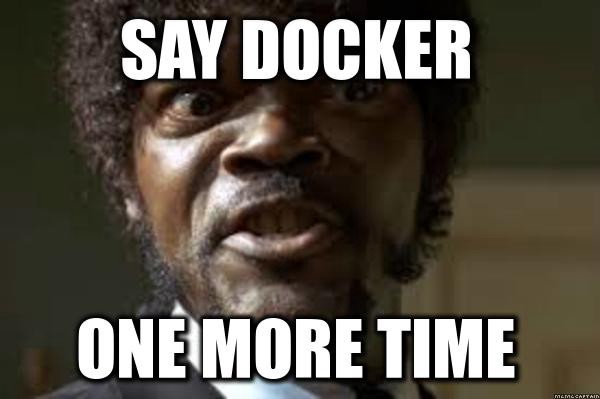
Дальше будет многабукаф
Допустим, решили вы собрать образы Docker в кластере Kubernetes (ну вот надо). Чем это удобно, рассмотрим на реальном примере, так нагляднее.
Еще мы поговорим о Docker внутри Docker и о его альтернативе — kaniko, с которым можно собирать образы Docker, не используя Docker. Наконец, мы узнаем, как настроить сборку образов в кластере Kubernetes.
Общее описание Kubernetes есть в книге "Kubernetes in Action" ("Kubernetes в действии").
Реальный пример
У нас в the native web есть немало приватных образов Docker, которые нужно где-то хранить. Вот мы и реализовали приватный Docker Hub. В общедоступном Docker Hub есть две функции, которые нас особенно заинтересовали.
Во-первых, мы хотели создать очередь, которая будет асинхронно собирать образы Docker в Kubernetes. Во-вторых, реализовать отправку собранных образов в приватный реестр Docker.
Обычно для реализации этих функций используется напрямую Docker CLI:
$ docker build ...
$ docker push ...Но в кластере Kubernetes у нас размещаются контейнеры на базе маленьких и элементарных образов Linux, в которых Docker по умолчанию не содержится. Если теперь мы хотим использовать Docker (например, docker build...) в контейнере, нужно что-то вроде Docker внутри Docker.
Что не так с Docker внутри Docker?
Чтобы собирать образы контейнера в Docker, нам нужен запущенный Docker-демон в контейнере, то есть Docker внутри Docker. Docker-демон — это виртуализированная среда, а контейнер в Kubernetes виртуализирован сам по себе. То есть, если хотим запустить Docker-демон в контейнере, нужно использовать вложенную виртуализацию. Для этого запускаем контейнер в привилегированном режиме — чтобы получить доступ к хост-системе. Но при этом возникают проблемы с безопасностью: например, приходится работать с разными файловыми системами (хоста и контейнера) или использовать кэш сборки из хост-системы. Вот почему мы и не хотели трогать Docker внутри Docker.
Знакомство с kaniko
Не Docker внутри Docker одним… Есть еще одно решение — kaniko. Это инструмент, написанный на Go, он собирает образы контейнеров из Dockerfile без Docker. Затем отправляет их в указанный реестр Docker. Рекомендуется настроить kaniko — использовать готовый образ-executor, который можно запустить как контейнер Docker или контейнер в Kubernetes.
Только учтите, что kaniko пока находится в разработке и поддерживает не все команды Dockerfile, например --chownflag для команды COPY.
Запуск kaniko
Если хотите запустить kaniko, нужно указать для контейнера kaniko несколько аргументов. Сначала вставmnt Dockerfile со всеми его зависимостями в контейнер kaniko. Локально (в Docker) для этого используется параметр -v <путь_в_хосте>:<путь_в_контейнере>, а в Kubernetes есть тома.
Вставив Dockerfile с зависимостями в контейнер kaniko, добавьте аргумент --context, он укажет путь к прикрепленному каталогу (внутри контейнера). Следующий аргумент — --dockerfile. Он указывает путь к Dockerfile (включая имя). Еще один важный аргумент --destination с полным URL к реестру Docker (включая имя и тег образа).
Локальный запуск
Kaniko запускается несколькими способами. Например, на локальном компьютере с помощью Docker (чтобы не возиться с кластером Kubernetes). Запустите kaniko следующей командой:
$ docker run
-v $(pwd):/workspace
gcr.io/kaniko-project/executor:latest
--dockerfile=<path-to-dockerfile>
--context=/workspace
--destination=<repo-url-with-image-name>:<tag>Если в реестре Docker включена аутентифиакация, kaniko сначала должен войти. Для этого подключите локальный файл Docker config.jsonfile с учетными данными для реестра Docker к контейнеру kaniko с помощью следующей команды:
$ docker run
-v $(pwd):/workspace
-v ~/.docker/config.json:/kaniko/.docker/config.json
gcr.io/kaniko-project/executor:latest
--dockerfile=<path-to-dockerfile>
--context=/workspace
--destination=<repo-url-with-image-name>:<tag>Запуск в Kubernetes
В примере мы хотели запустить kaniko в кластере Kubernetes. А еще нам нужно было что-то вроде очереди для сборки образов. Если при сборке или отправке образа в реестр Docker случится сбой, будет неплохо, если процесс станет автоматически запускаться снова. Для этого в Kubernetes существует Job (задание). Настройте backoffLimit, указав, как часто процесс должен повторять попытки.
Проще всего внедрить Dockerfile с зависимостями в контейнер kaniko с помощью объекта PersistentVolumeClaim (в нашем примере он называется kaniko-workspace). Он будет привязан к контейнеру как каталог, и в kaniko-workspace уже должны быть все данные. Допустим, в другом контейнере уже есть Dockerfile с зависимостями в каталоге /my-build в kaniko-workspace.
Не забывайте, что в AWS беда с PersistentVolumeClaim. Если создать PersistentVolumeClaim в AWS, он появится только на одном узле в кластере AWS и будет доступен только там. Так что, если вы запустите Job kaniko и это задание окажется на другом узле, оно не запустится, ведь PersistentVolumeClaim недоступен. Будем надеяться, что скоро Amazon Elastic File System будет доступна в Kubernetes, и проблема исчезнет.
Ресурс задания для сборки образов Docker обычно выглядит так:
apiVersion: batch/v1
kind: Job
metadata:
name: build-image
spec:
template:
spec:
containers:
- name: build-image
image: gcr.io/kaniko-project/executor:latest
args:
- "--context=/workspace/my-build"
- "--dockerfile=/workspace/my-build/Dockerfile"
- "--destination=<repo-url-with-image-name>:<tag>"
volumeMounts:
- name: workspace
mountPath: /workspace
volumes:
- name: workspace
persistentVolumeClaim:
claimName: kaniko-workspace
restartPolicy: Never
backoffLimit: 3Если целевой реестр Docker требует аутентификации, передайте файл config.json с учетными данными в контейнер kaniko. Проще всего подключить PersistentVolumeClaim к контейнеру, где уже есть файл config.json. Здесь PersistentVolumeClaim будет подключен не как каталог, а скорее как файл в пути /kaniko/.docker/config.json в контейнере kaniko:
apiVersion: batch/v1
kind: Job
metadata:
name: build-image
spec:
template:
spec:
containers:
- name: build-image
image: gcr.io/kaniko-project/executor:latest
args:
- "--context=/workspace/my-build"
- "--dockerfile=/workspace/my-build/Dockerfile"
- "--destination=<repo-url-with-image-name>:<tag>"
volumeMounts:
- name: config-json
mountPath: /kaniko/.docker/config.json
subPath: config.json
- name: workspace
mountPath: /workspace
volumes:
- name: config-json
persistentVolumeClaim:
claimName: kaniko-credentials
- name: workspace
persistentVolumeClaim:
claimName: kaniko-workspace
restartPolicy: Never
backoffLimit: 3Если хотите проверить статус выполняющегося задания сборки, используйте kubectl. Чтобы отфильтровать статус по stdout, выполните команду:
$ kubectl get job build-image -o go-template='{{(index .status.conditions 0).type}}'Итоги
Из статьи вы узнали, когда Docker внутри Docker не подходит для сборки образов Docker в Kubernetes. Получили представление о kaniko — альтернативе Docker внутри Docker, с которой собираются образы Docker без Docker. А еще научились писать ресурсы Job, чтобы собирать образы Docker в Kubernetes. И, наконец, увидели, как узнать статус выполняющегося задания.
Автор: nAbdullin






